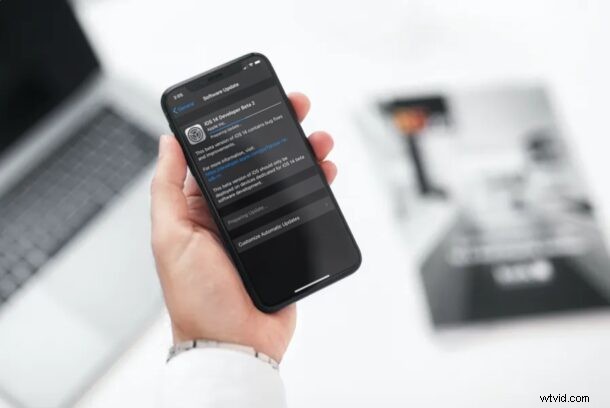
¿Intenta instalar iOS 14 beta en su iPhone (o iPadOS 14 en iPad), pero encuentra que la instalación está atascada en "Preparando actualización"? Afortunadamente, esto se puede resolver rápidamente forzando a su dispositivo a reiniciar la actualización.
Cada vez que elige actualizar un dispositivo iOS o iPadOS, primero descarga el archivo de actualización de los servidores de Apple y luego continúa con la instalación. Una vez que se completa la descarga, el iPhone comienza a prepararse para la actualización. Ocasionalmente, este proceso se atasca y, en tal situación, tendrá que volver a realizar el proceso de actualización. Aunque no existe la opción de pausar o cancelar una actualización, puede obligar a su dispositivo iOS a reiniciar la actualización eliminando el archivo de actualización, y eso es lo que vamos a ver aquí.
Una nota rápida; por lo general, el proceso de actualización tarda varios minutos en completarse, así que tenga paciencia si se demora un poco en "Preparando actualización". La solución de problemas solo es necesaria cuando el iPhone o iPad está claramente atascado en la pantalla "Preparando actualización".
Cómo arreglar iOS 14 atascado en "Preparando actualización"
El procedimiento no es tan complicado como puede pensar. Simplemente siga los pasos a continuación para eliminar el archivo de actualización de iOS 14 de su iPhone y luego vuelva a descargar la actualización de software.
- Dirígete a "Configuración" desde la pantalla de inicio de tu iPhone.

- En el menú de configuración, desplázate hacia abajo y toca "General".
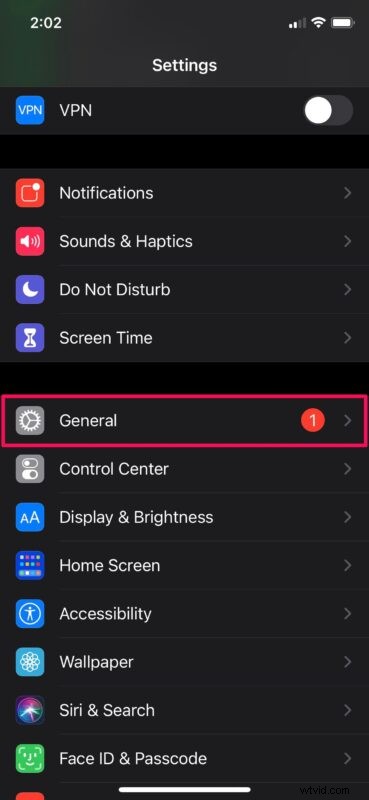
- A continuación, toque "Almacenamiento de iPhone" ubicado justo debajo de la configuración de CarPlay, como se muestra en la captura de pantalla a continuación.
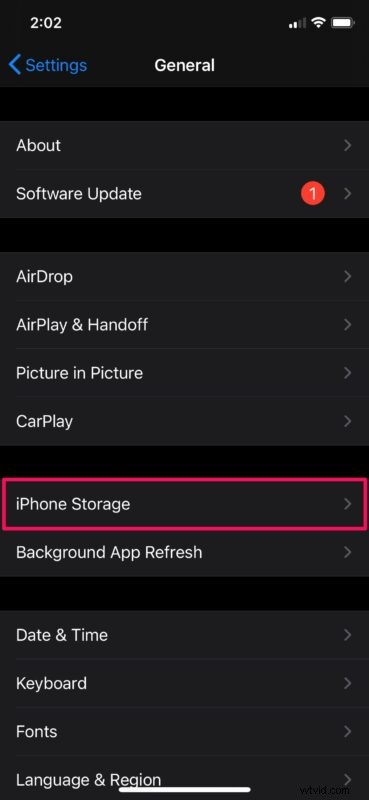
- En este menú, podrá encontrar el archivo de actualización de iOS 14 si se desplaza hacia abajo. Seleccione el archivo de actualización.
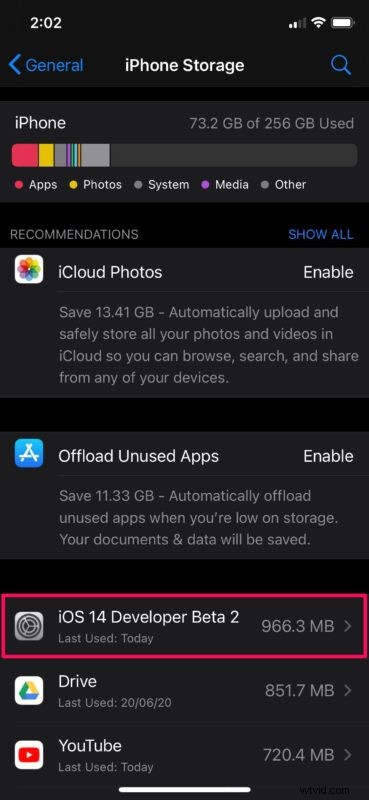
- Ahora, toque "Eliminar actualización" para eliminar el archivo de su dispositivo.
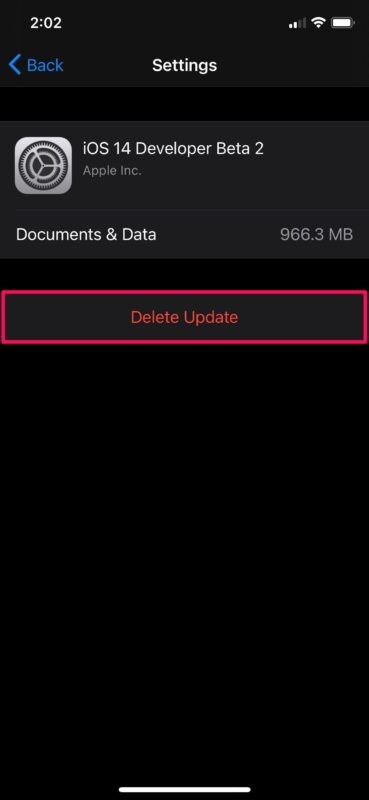
- Cuando se le solicite que confirme su acción, toque "Eliminar actualización" nuevamente.
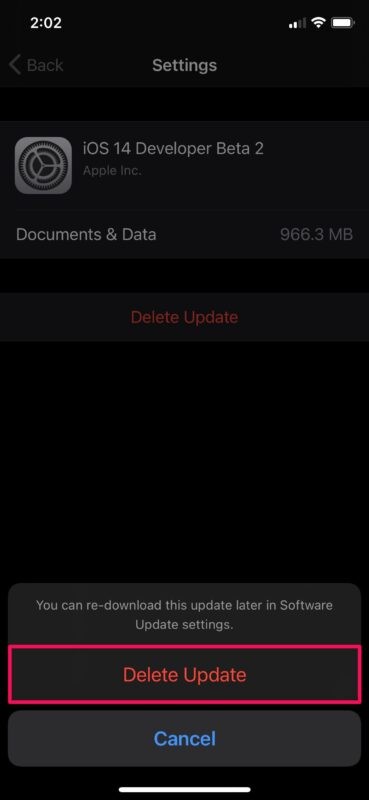
- Una vez que haya terminado, vaya a Configuración -> General -> Actualización de software y toque "Descargar e instalar" para comenzar la actualización de software.
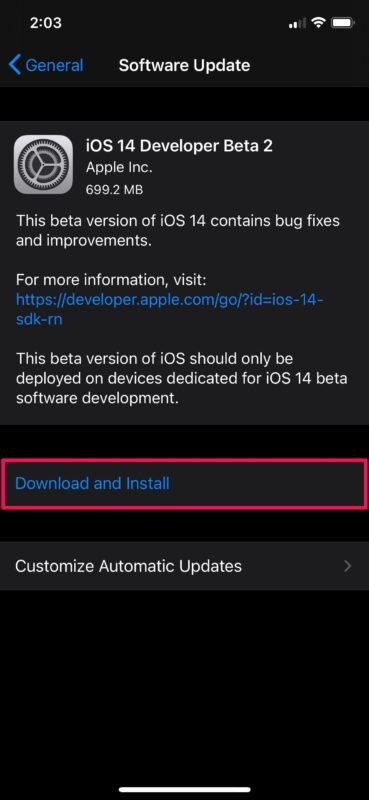
Eso es prácticamente todo lo que necesitas hacer. Ahora, su iPhone volverá a descargar el archivo de actualización y debería continuar con la instalación sin quedarse atascado en "Preparando actualización" por mucho tiempo.
Aunque nos enfocamos principalmente en el iPhone en este artículo, también puede seguir estos pasos para forzar el reinicio de una actualización de software en su iPad, ya que iPadOS es básicamente solo iOS renombrado específicamente para iPad, con algunas características adicionales exclusivas de iPad.
Recuerde, iOS 14 beta aún es una versión anterior de iOS 14 y, por lo tanto, podría sufrir errores graves que pueden causar que el software y las aplicaciones instaladas no funcionen correctamente. A menos que desee experimentar, no le recomendamos que instale esta actualización en su iPhone principal.
¿No sabe cómo obtener acceso a la versión beta pública de iOS 14? No es un problema. Solo deberá registrarse en el Programa de software beta de Apple para ser elegible para las actualizaciones beta de Apple. Una vez que sea un participante, puede descargar el perfil de configuración de la versión beta pública y continuar con la instalación.
Esperamos que haya podido actualizar su iPhone a iOS 14 sin quedarse atascado en "Preparando actualización" esta vez. ¿Cuáles son tus primeras impresiones sobre iOS 14? ¿Funciona sin problemas en tu iPhone? Comparta sus valiosas opiniones y experiencia en la sección de comentarios a continuación.
